O que fazer se você não encontrar o painel Camadas (ou qualquer outro painel) no Photoshop

O Photoshop é um programa incrivelmente flexível. Para manter a interface flexível, o Photoshop usa “Painéis” para cada ferramenta ou recurso.
Por exemplo, aqui está como eu configurei o Photoshop. Tudo no lado direito é um painel diferente. Há alguns painéis quase universais que você precisará usar sempre que usar o Photoshop, como o painel Camadas. Em cada um dos meus tutoriais do Photoshop para How-To Geek, como adicionar neve caindo às suas fotos, eu lhe disse para fazer algo com ela. Mas o que acontece se você não consegue encontrá-lo?
RELACIONADOS: Como personalizar os painéis, atalhos e menus do Photoshop
Como a interface do Photoshop é muito personalizável, é muito fácil fechar ou colocar acidentalmente um painel importante como o painel de camadas. Se você não puder vê-lo, tudo o que você precisa fazer é ir ao menu Window. Todos os painéis que você tem atualmente em exibição são marcados com um carrapato. Para revelar o Painel de Camadas, clique em Camadas.
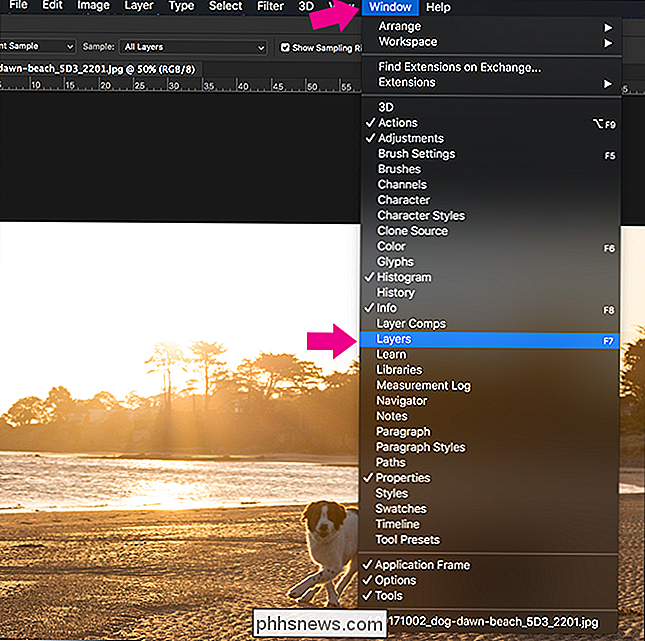
E, desse modo, o Painel de Camadas aparecerá, pronto para você usá-lo.
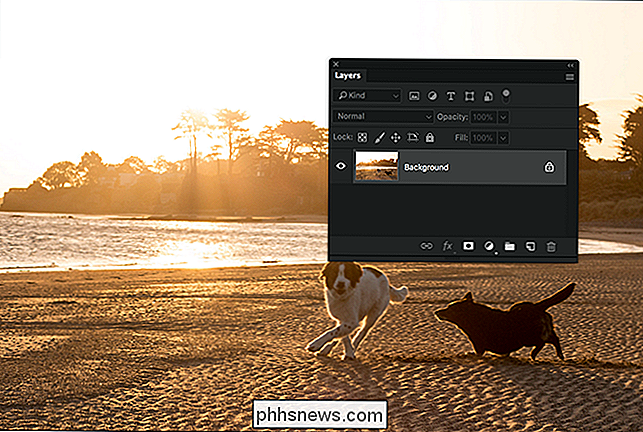
É exatamente o mesmo com qualquer outro Painel no Photoshop. Se você estiver seguindo um tutorial e for solicitado a ir ao Painel de canais ou ao Painel de caminho, se não souber onde está, basta abrir o menu Janela e selecioná-lo.

Como adicionar quase todas as informações à barra de menus do seu Mac Com o BitBar
Existe alguma informação que você deseja acompanhar, constantemente? Para muitos usuários de Mac, a barra de menu é o lugar para colocar coisas assim, mas isso significa coletar aplicativos individuais para coisas como clima, status de rede e muito mais. BitBar é um programa gratuito que pode mostrar basicamente qualquer coisa no seu menu Barra.

Como Criar Ações Rápidas para o Sistema de Segurança Doméstica do Abode
As Ações Rápidas do Abode são muito parecidas com atalhos, oferecendo acesso rápido a certas tarefas para que você não tenha que navegar pelos menus fazer alguma coisa. Veja como configurá-los. RELACIONADO: Como instalar e configurar o sistema de segurança Home da Abode Uma das principais telas do aplicativo Abode em seu smartphone é o Quick Actions, e há até um botão chamado "Nova ação rápida".



